Změna jasu a rozlišení obrazovky v systému Ubuntu

- 2793
- 729
- Lubor Blecha
Mnoho našich návštěvníků jistě opakovaně čelilo takovému nepříjemnému problému, jako je bolest v jejich očích. Vyskytuje se u mnoha lidí, kteří utratí u počítače několik hodin denně. Chcete -li se tohoto problému zbavit, stačí správně změnit rozlišení obrazovky Ubuntu a upravit citlivost jasu.
V důsledku dlouhého pobytu v počítači se oči velmi unavují, a to je patrné v okamžiku, kdy se objeví první bolest v oční oblasti. Nejprve musíte nakonfigurovat požadovanou frekvenci a vybrat rozlišení obrazovky v Ubuntu, aby se snížila únava ve vašich očích. Nejlepším řešením v této situaci je také pokles indikátoru jasu na notebooku. To pomůže nejen udržovat vizi, ale také výrazně ušetřit baterie pro dlouhodobý provoz bez napájení.

Nyní se pokusíme přijít na to, jak snížit jas monitoru v Ubuntu, aby se naše vize v průběhu let nezhoršila.
Monitorujte ladění jasu v parametrech systému kontrolních nabídek
Jedním z poměrně jednoduchých způsobů je nakonfigurace jasu monitoru pomocí ovládací nabídky „Parametry systému“. Přijďte do možnosti systémových parametrů a zde uvidíte možnost s názvem „Jas a blokování“. Tato možnost je vhodná pouze pro uživatele, kteří používají notebook.
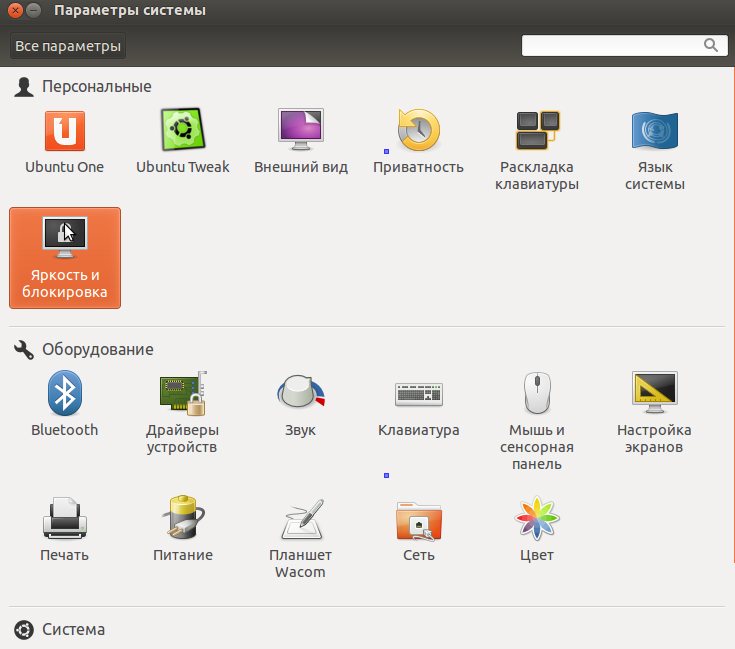
Přejít na sekci jasu a blokování
Pokud používáte notebook, pak, když kliknete na tuto možnost, budete mít indikátor s ladění jasu monitoru.
V případě, že jste začali mít pocit, že jas monitoru je příliš vysoký v režimu čekání nebo že systém přepne na dim režim velmi rychle/dlouhý, za těchto okolností budete muset změnit jas monitoru v Další malý -známý způsob.
Zadejte terminál a zadejte následující kód:
DCONF-Editor
Pokud jste po zadání tohoto kódu neotevřeli obrazovku DCONF, musíte nejprve nainstalovat instalaci.
Sudo apt-get nainstalujte dconf-tools
Po skončení procesu instalace spustíme příkaz znovu. Poté přejděte do sektoru org poté pluginy a poté napájení. Pokud pracujete ve stacionárním počítači, nebudete mít tuto kontrolní nabídku. Objevuje se pouze na notebooku.
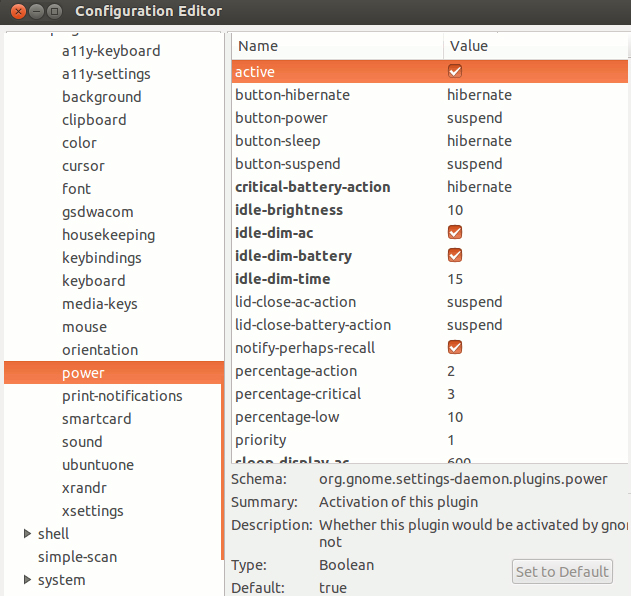
Nastavte hodnoty, jak je znázorněno na ilustraci
Nastavili jsme klíšťata, jak je znázorněno na snímku obrazovky. Možnosti vstoupí v platnost bezprostředně po dokončení všech změn. Po dokončení nezbytných změn můžete jednoduše zavřít okno editoru.
Jak snížit jas v Ubuntu pomocí funkce nastavení serveru NVIDIA X
Pokud byl program NVIDIA již nainstalován do vašeho počítače, pak nejjednodušším řešením problému bude použití softwaru NVIDIA X Server Settings. Pomocí tohoto nástroje můžete nakonfigurovat jas, rozlišení a změnit frekvenci monitoru. Příklad zobrazí nastavení monitoru značky Toshiba. Přirozeně nastavíte monitor na základě vašich potřeb. Spusťte program nastavení serveru NVIDIA X a dále jde do nabídky správy „System Utilities“ dále „Administrace“.
Abychom správně nakonfigurovali obrazovku, jdeme do sekce s názvem Konfigurace displeje.
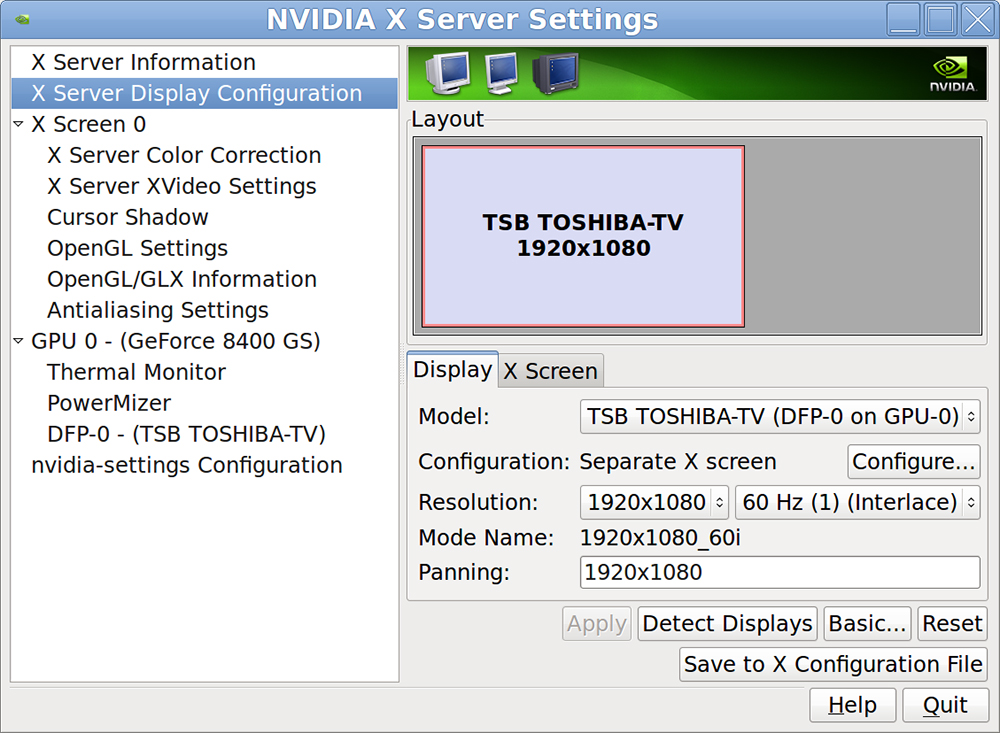
Uveďte optimální parametry obrazovky
Chcete -li upravit indikátor jasu, musíte přejít do sekce korekce barev.
Nastavte rozlišení obrazovky v úpravě Ubuntu na základě vašich potřeb.
Jak uložit nastavení a jas rozlišení obrazovky v Ubuntu pomocí skriptu
Uživatelé notebooku mají stále problém s podsvícením ubuntu. Pokaždé, když je systém ubuntu načten, automaticky nastaví indikátor maximálního jasu.
Chcete -li tento problém vyřešit, musíte přidat speciální skript, který při stahování počítače automaticky upravuje jas obrazovky v Ubuntu.

V Ubuntu můžete také nakonfigurovat jas podsvícení
Otevřete soubor prohlížeče a přesuňte se do systému „Počítač“ Systém „Next“ Class „Next“ Next „Catalog Backlight“. Uvidíte dvě nebo tři složky tohoto typu:
Každá složka má soubor s názvem skutečná_brightness, jeho obsah můžete vidět prostřednictvím ikony s miniatury.
Nejprve musíte vytvořit a zapamatovat si níže uvedené informace.
Jas obrazovky můžete změnit kombinací klíčové šipky FN +.
Zkontrolujte soubor skutečného_brightness v každé složce (znovu -otevřete všechny složky a aktualizujte hodnoty).
Pamatujte na název složky, ve které se již změnila hodnota skutečného_brightness.
Nahraďte acpi_video0, vstupte do speciálního týmu (bude nižší) se stejným názvem složky.
- Kliknutím na klávesy Ctrl+Alt+T na klávesnici otevřete terminál. Když se otevře, dokončete jednoduchý příkaz, který bude uveden níže, poskytne vám maximální úroveň jasu na vašem notebooku:
Kočka/sys/třída/podsvětí/acpi_video0/max_brightness
Jas lze upravit od 0 do 9.
- Zadejte kód, který bude uveden níže. Můžete získat superprakt uživatele. Chcete -li to udělat, otevřete /etc /rc.Místní soubor a zadejte následující:
Sudo -i
gedit /etc /rc.Místní
Nezapomeňte přidat řádek po tomto kódu. Nastavte číslo od 0 do 9 na úrovni jasu, kterou chcete.
Echo 0>/sys/třída/podsvětí/acpi_video0/jas
Jedná se o jednoduché akce, které správně pomohou nakonfigurovat jas obrazovky Ubuntu v počítači, aby se ušetřilo a udržovalo vidění. Pokud se vám tento článek líbil, nezapomeňte nechat svůj komentář pod tímto materiálem. Názor našich návštěvníků je pro nás velmi důležitý!

